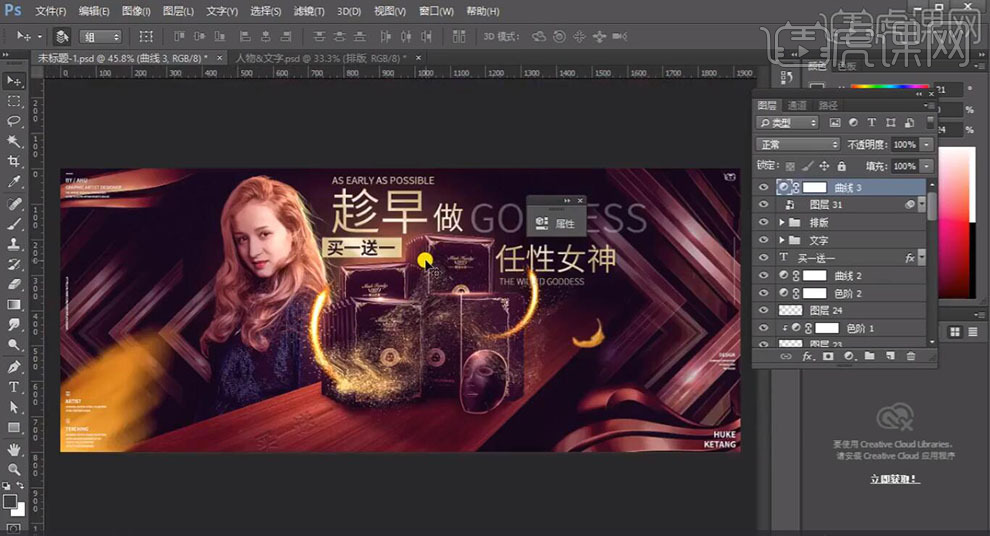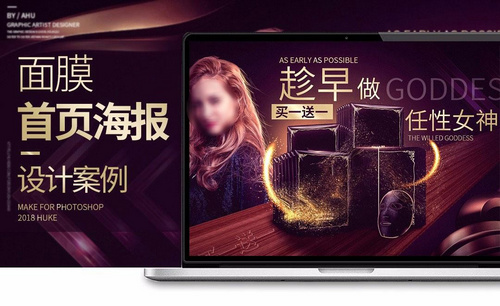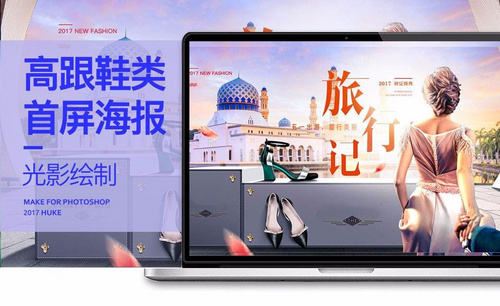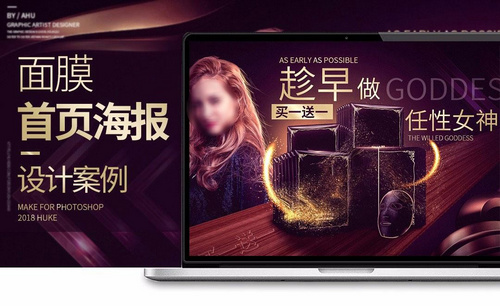PS怎么制作面膜首页海报
发布时间:暂无
1.【打开】PS,【文件】-【新建】,调整【宽度】1920,【高度】800,【填充】黑色。【打开】素材,使用【矩形选框工具】,拉出矩形选框,【填充】黑色。使用【魔棒工具】,进行选区,【Ctrl+Shift+I】选区反向,【Ctrl+J】复制图层,具体如图示。
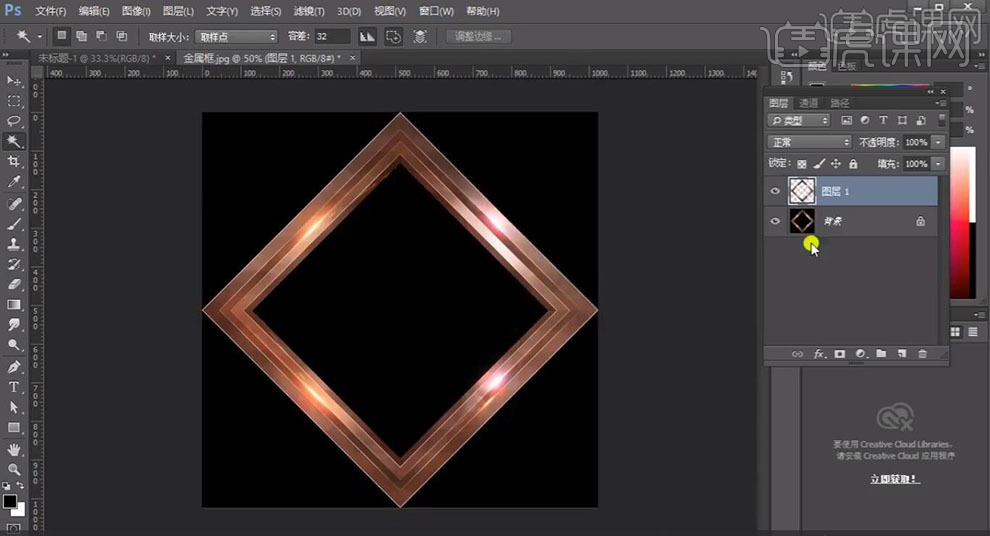
2.【右键】转换为智能对象,将其【拖动到】图层中,添加【蒙版】,使用【矩形选框工具】,拉出矩形选框,【填充】黑色,【Ctrl+J】复制图层,调整【位置】,使用【画笔工具】,黑色画笔,进行涂抹,【不透明度】48%,具体如图示。
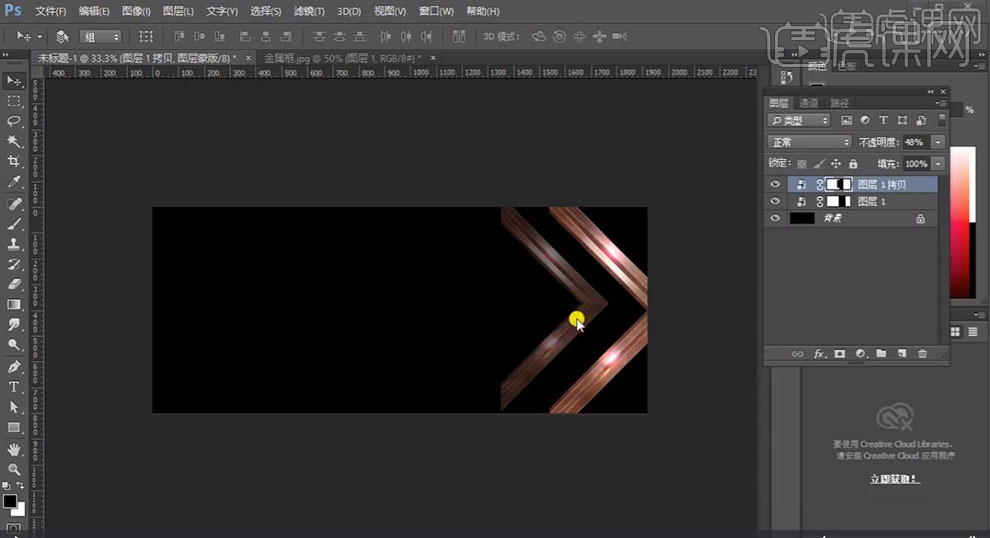
3.【Ctrl+J】复制图层,调整【位置】,【导入】素材,拖动到【图层】中,调整【图层模式】滤色,添加【蒙版】,使用【画笔工具】,黑色画笔,进行涂抹,具体如图示。
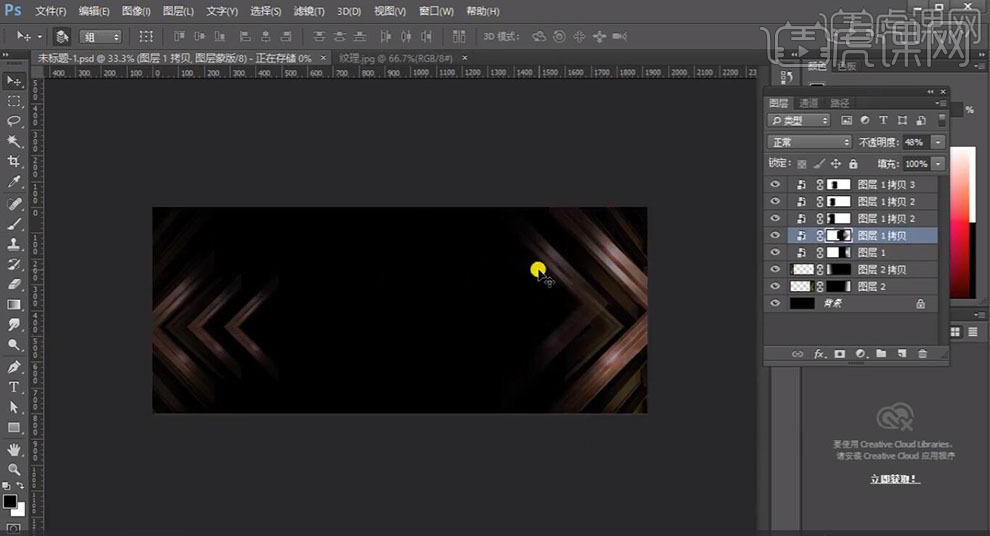
4.【Ctrl+G】图层编组,导入【素材】,拖动到【图层】中,【右键】转换为智能对象,【Ctrl+T】自由变换,按【Ctrl】调整【锚点】位置,添加【蒙版】,使用【画笔工具】,黑色画笔,进行涂抹,具体如图示。
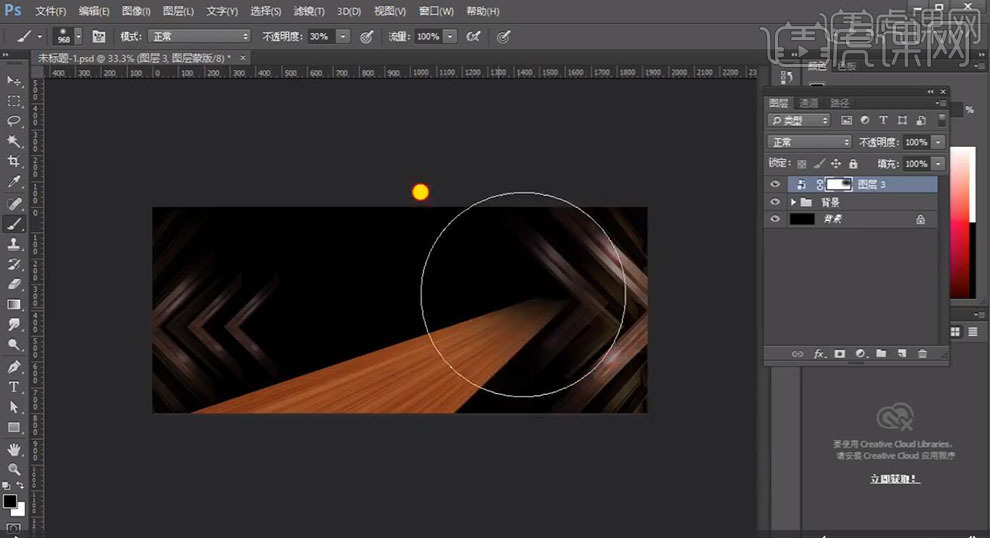
5.【导入】素材,拖动到【图层】中,【Ctrl+T】右键【透视】进行调整,新建【图层】,调整【图层模式】线性减淡,使用【画笔工具】,进行涂抹,具体如图示。
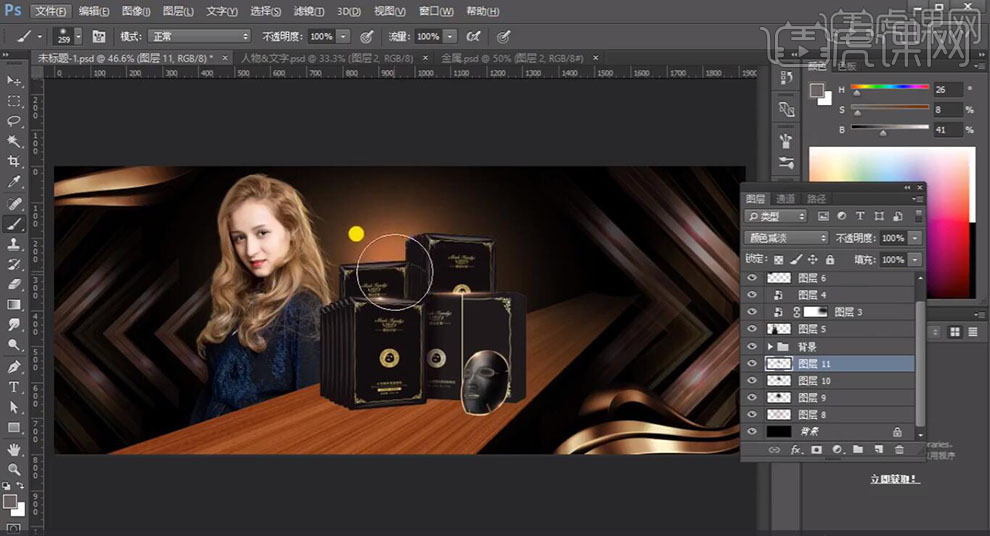
6.新建【图层】,【图层模式】滤色,使用【画笔工具】,前景色画笔,进行涂抹,【滤镜】-【模糊】-【高斯模糊】,调整【半径】2像素,具体如图示。
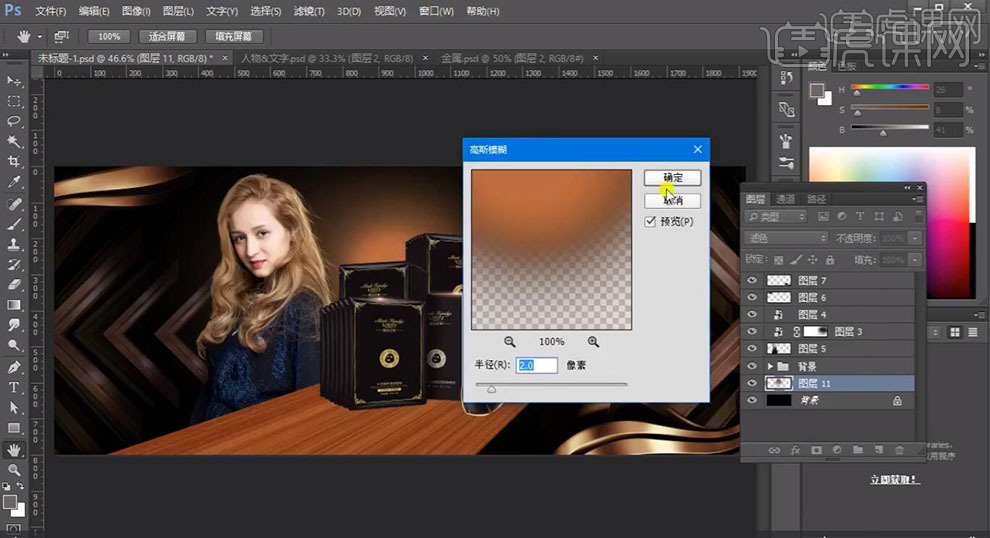
7.新建【色彩平衡】,调整【中间调】参数,具体参数效果如图示。
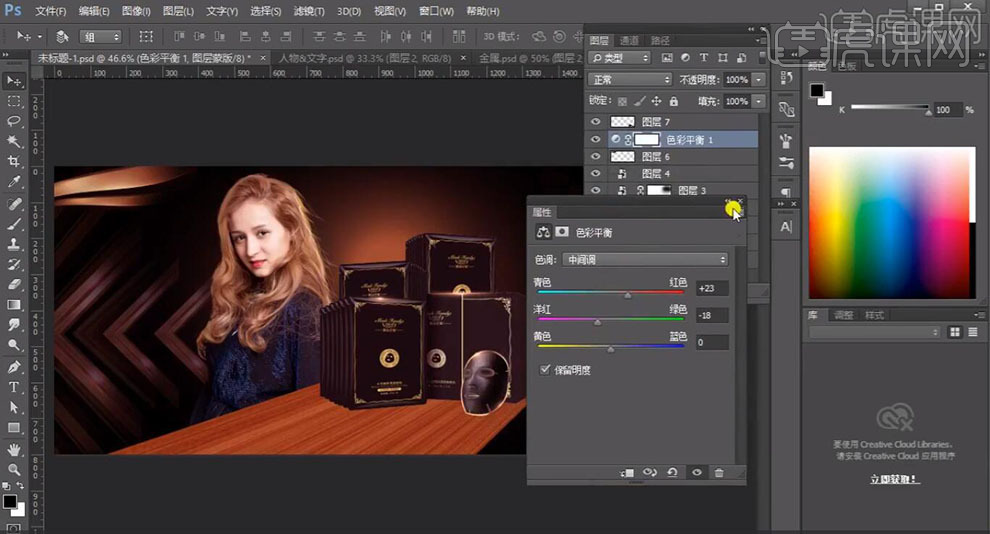
8.新建【图层】,调整【图层模式】正片叠底,使用【画笔工具】,前景色画笔,进行涂抹,具体如图示。
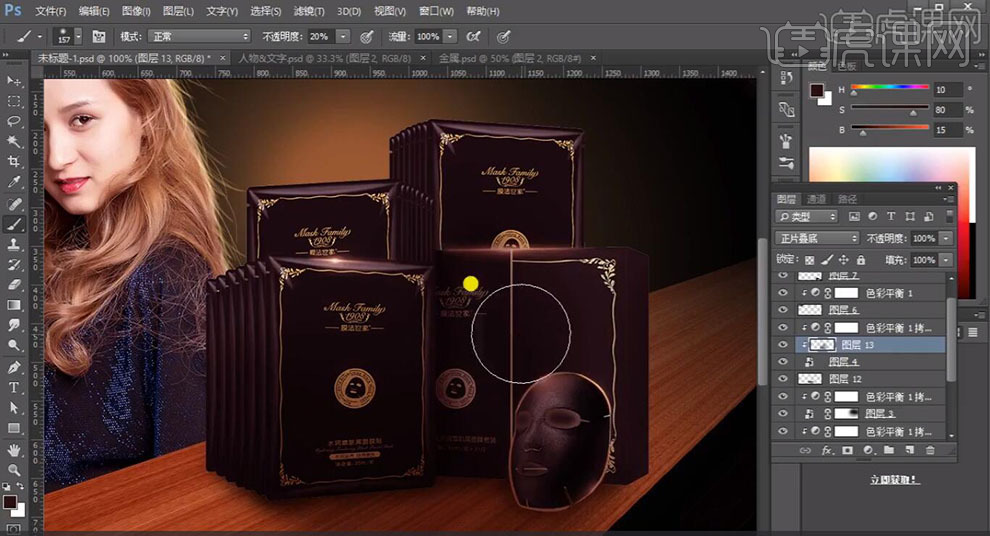
9.新建【图层】,调整【图层模式】线性减淡,使用【画笔工具】,前景色画笔,进行涂抹,具体如图示。
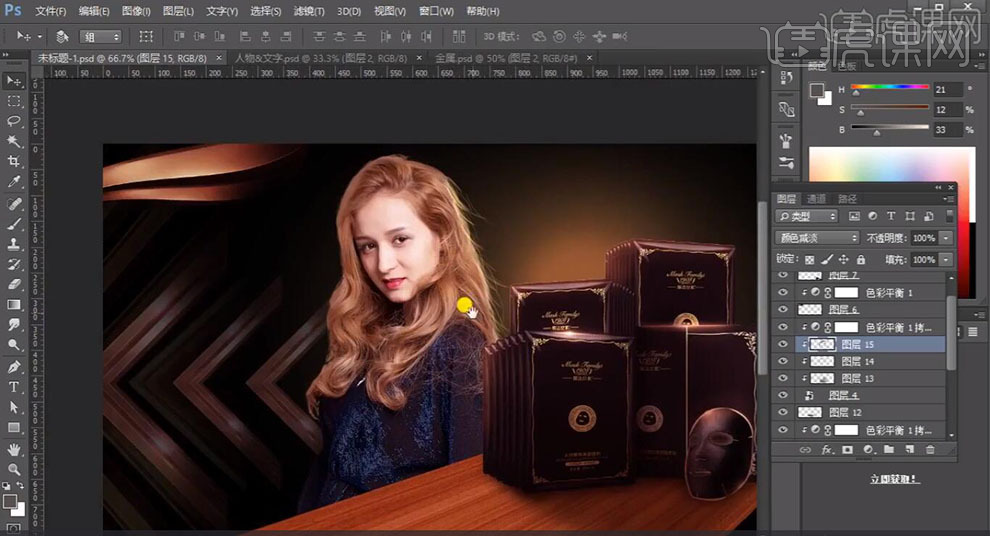
10.新建【曲线】,点击【创建剪切蒙版】,调整【曲线】,具体如图示。
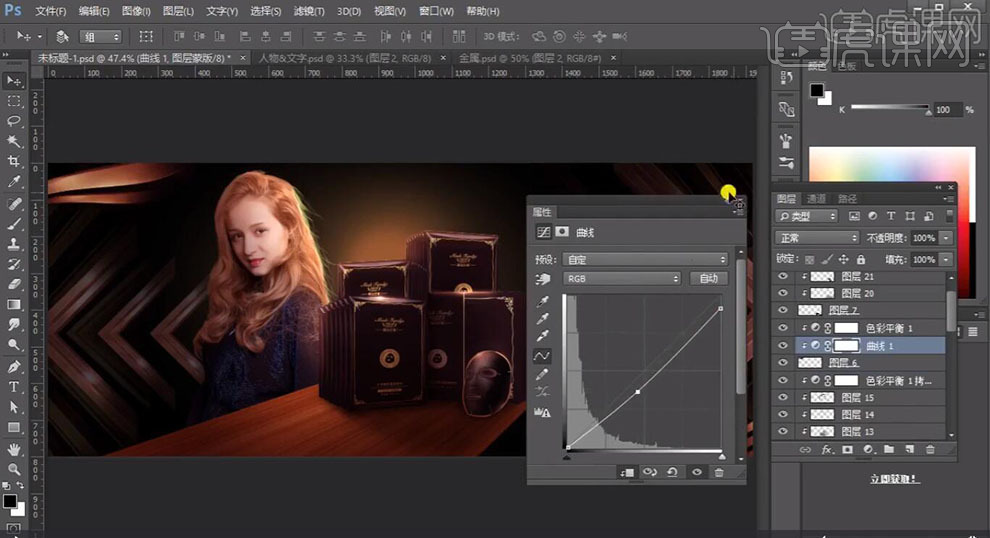
11.【导入】素材,拖动到【图层】中,【Ctrl+T】调整大小与位置,调整【图层模式】滤色,【滤镜】-【模糊】-【动感模糊】,调整【参数】,具体如图示。
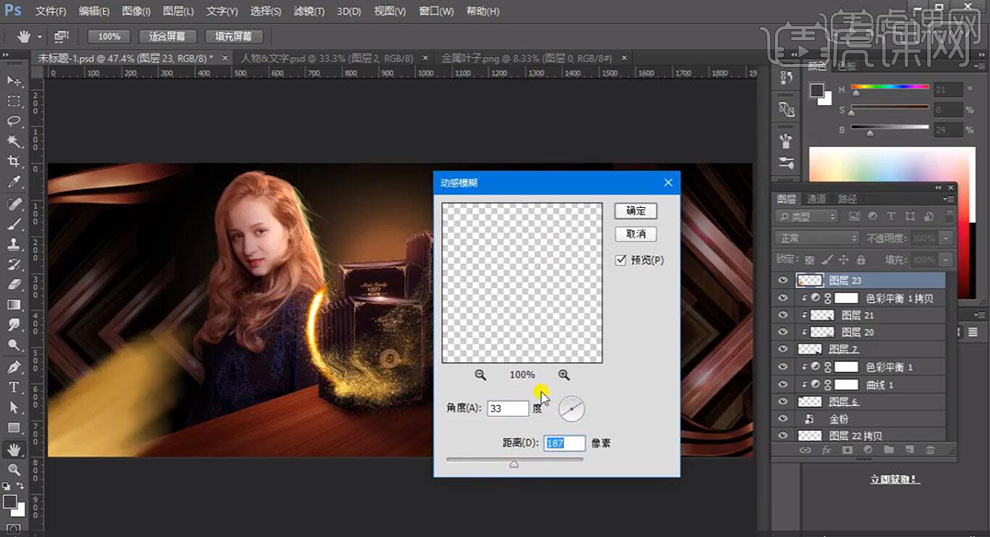
12.新建【色阶】,点击【创建剪切蒙版】,调整【色阶】参数,具体参数效果如图示。
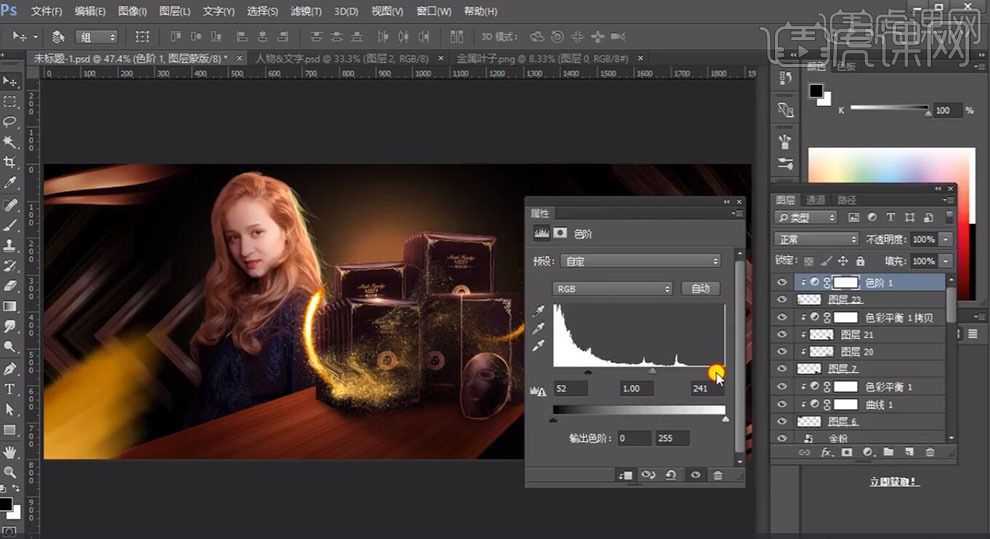
13.【导入】素材,拖动到【图层】中,【Ctrl+T】调整大小与位置,【滤镜】-【模糊】-【高斯模糊】7像素,具体如图示。
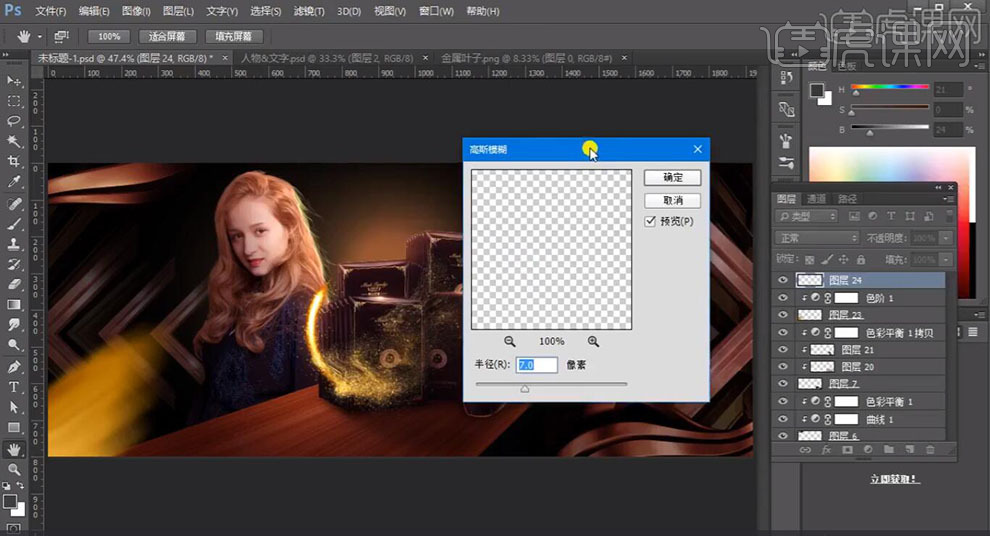
14.使用【文本工具】,输入【文本】,点击【图层样式】,勾选【投影】参数,具体如图示。
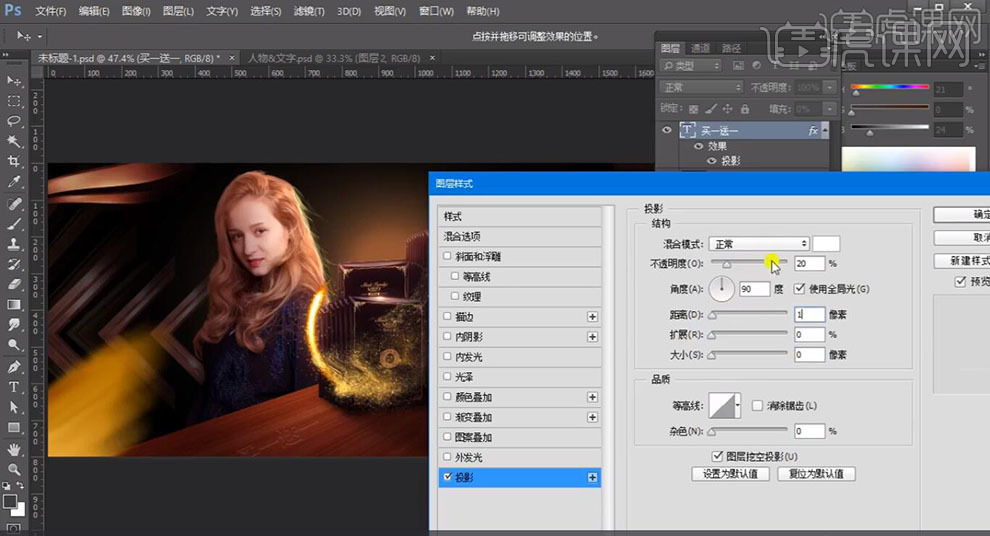
15.新建【曲线】,调整【RGB】、【绿】、【蓝】、【红】曲线,具体如图示。
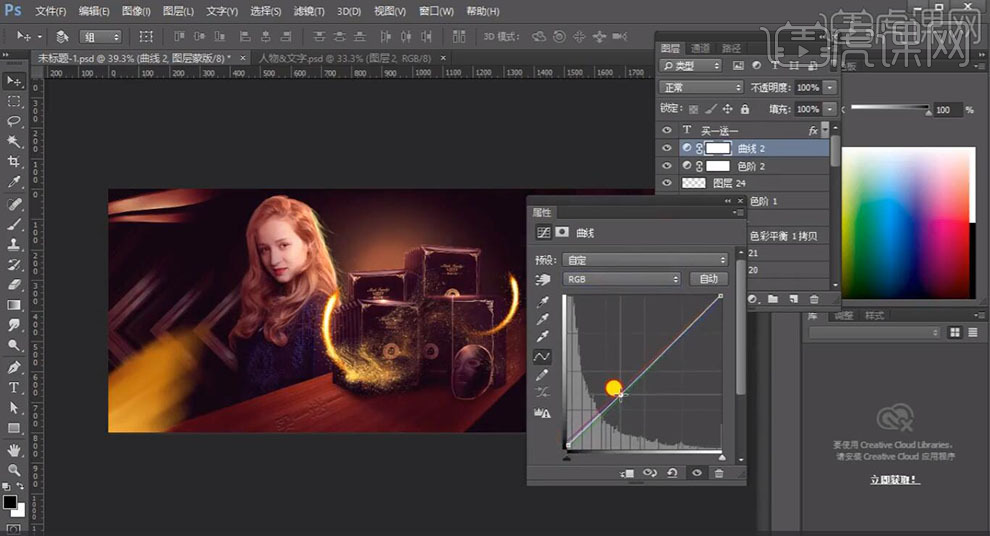
16.【导入】文案素材,拖动到【图层】中,调整【图层】位置,进行排版,具体如图示。
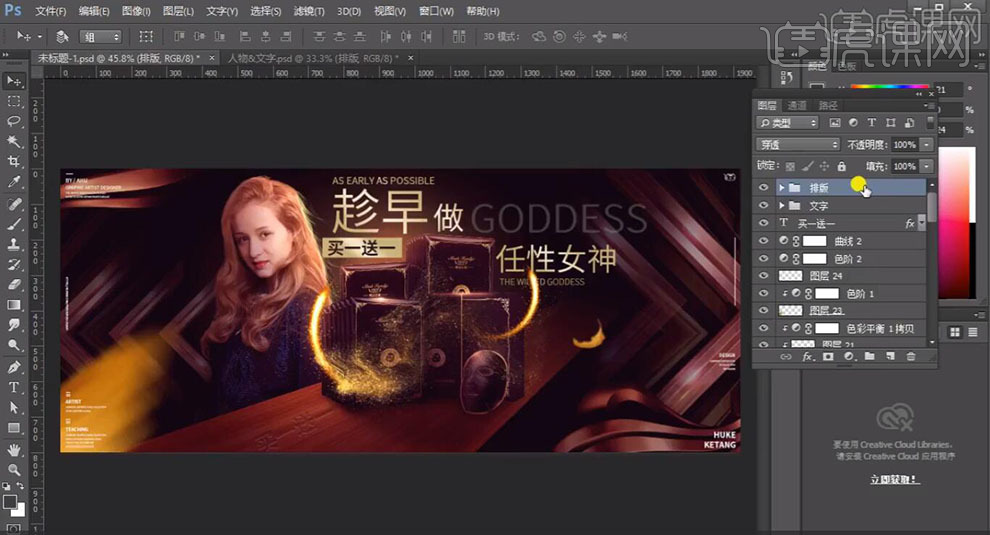
17.【Ctrl+Alt+Shift+E】盖印图层,【右键】转换为智能对象,【Ctrl+Shift+A】Camera Raw滤镜,调整【基本】面板参数,具体参数效果如图示。
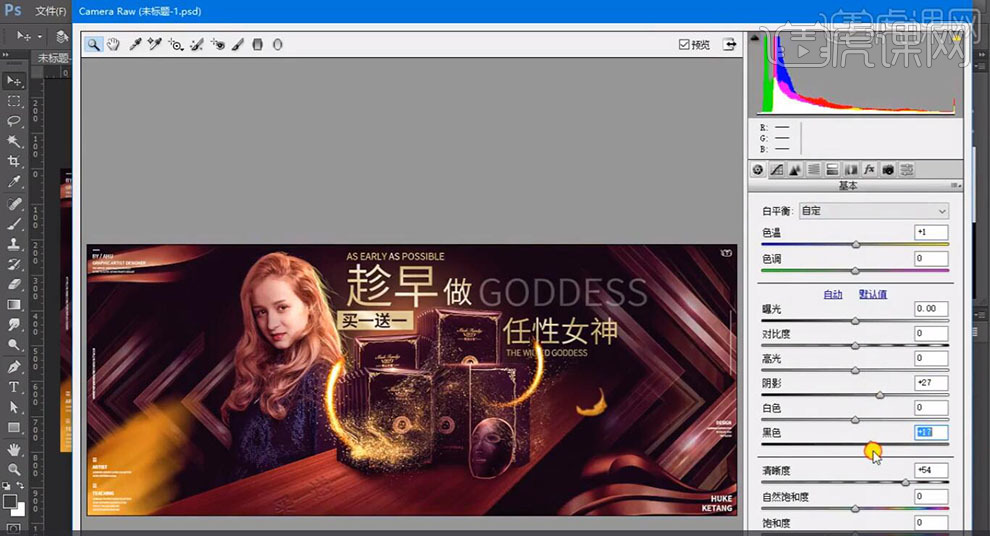
18.【滤镜】-【其他】-【自定】,点击【确定】,具体如图示。
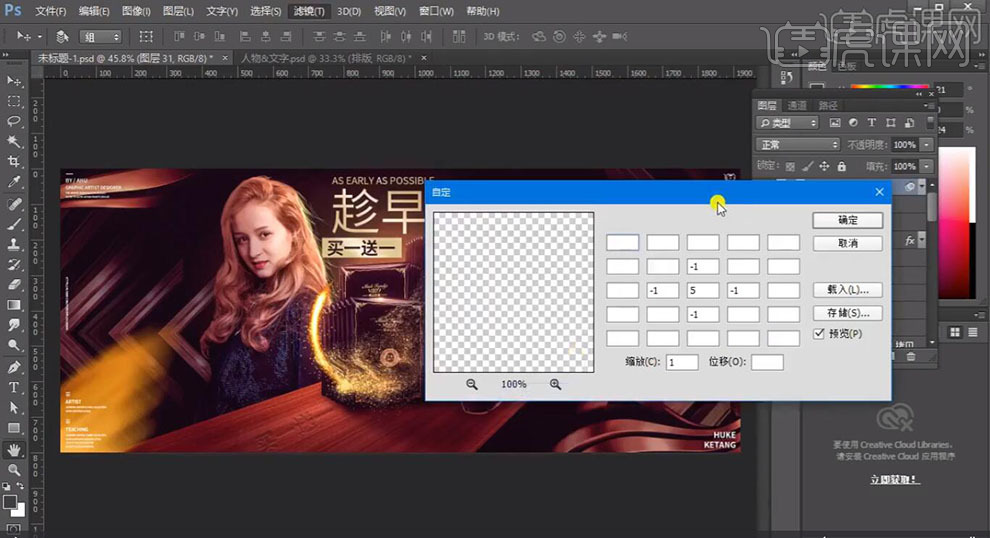
19.新建【曲线】,调整【蓝】曲线,具体如图示。
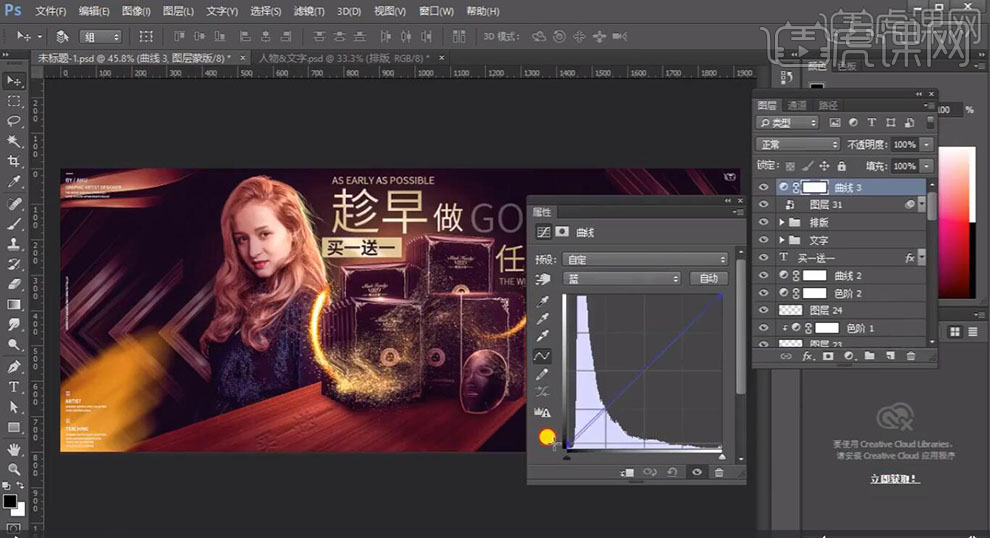
20.最终效果具体如图所示。